モトローラの携帯電話のバッテリーが以前のものではない場合、それが故障している場合、または頭を動かす場合、心配しないでください。この状況を引き起こした可能性のある多くの理由がありますが、いくつかの解決策もあります。 携帯電話のモトローラのバッテリーの問題を修正 。 モトローラの携帯電話を少し追加したAndroidの在庫が原因の一部であり、解決が容易です。
これらの問題は正常で、問題ではないが、モバイルバッテリーの持続時間が短いと考えられることがあります。 あなたがそれと一緒に暮らす必要がないように、私たちはあなたがあなたのデバイスで従わなければならないキーをあなたに与えます、それはエントリーレベルであるかどうかに関わらず、バッテリーで一日の終わりに到達し、その潜在能力を最大限に引き出しますハイエンドモデル。
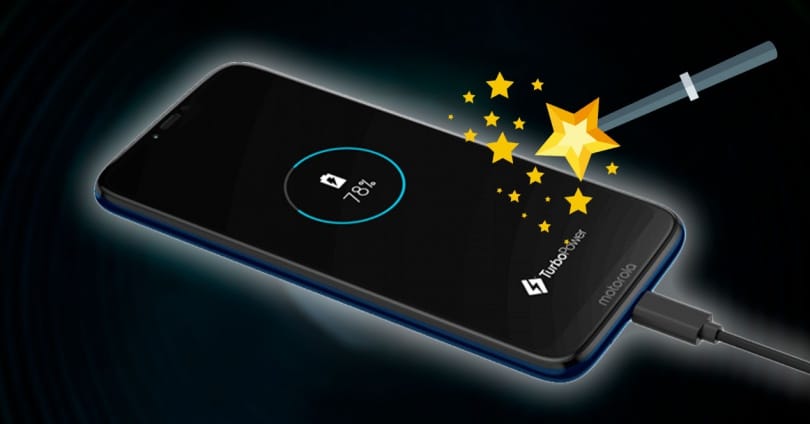
Motorolaのバッテリーの寿命は非常に短い
私たちが見つける主な問題 Motorolaバッテリー 自律性です。理由は、バッテリーのパフォーマンスに焦点を合わせる場合と、一時的なエラーが発生する場合があります。 重要なことは、問題が発生したときにそれを回避する方法を知ることです。そのため、以下に示す解決策に加えて、モトローラがこれらの問題を見つけるために提供するオプションを読み続けることをお勧めします。

スマートバッテリーモードを使用する
人工知能は私たちのサービスにあります Motorolaスマートフォン 適応バッテリーツールを使用して。 私たちの夢から学び、日々改善するこのオプションにより、デバイスは、バックグラウンドアプリを閉じるタイミングを決定して、リソースをより多く消費しないようにすることができます。
非常に簡単な方法でアクティブ化できます。[設定]> [バッテリー]を入力して、 スマートバッテリー オプション。 私たちから学ぶ必要があるため、すぐには機能しませんが、このオプションを構成して数日後、バッテリーを使用していても、XNUMX日の終わりに到達するのにかかるコストがどれだけ安いかがわかります。
電池が消耗していることを確認します
一連のアプリケーションをインストールした後に問題が発生した場合は、アプリの最適化が不十分である可能性があることに注意してください。 ほとんどの場合、次の手順で解決できることを簡単に特定できます。
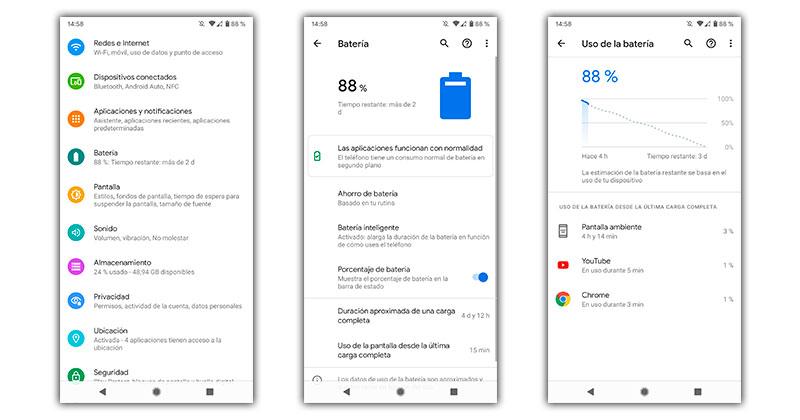
- 設定に入り、バッテリーを探します。
- 次に、右上のXNUMX点をタッチしてクリックし、バッテリーの使用状況を確認します。
- リストでは、どのアプリケーションが過度に消費しているかを確認します。
- 最後に、[設定]> [アプリケーション]に移動し、問題の原因となったアプリをアンインストールします。
バッテリーセーバーモードを使用する
モトローラ バッテリーセーバーに別の名前を付けていますが、想像できるとおりです。 その機能は、スマートフォンのパフォーマンスを低下させ、バックグラウンドでアプリを制限し、画面があまり消費されないようにダークモードをアクティブにします。 これはすべて、[設定]> [バッテリー]に移動し、省エネモードをアクティブにするだけです。
バッテリーが熱くなる
残念ながらモトローラのデバイスで最もよく見られる問題のXNUMXつは高温です。これは、ハードウェアの障害が原因の場合もあれば、誤用が原因の場合もあります。 それを修正するために、私たちはあなたがどのように気づき続けるのを防ぐキーをあなたに与えます Motorolaのバッテリーが過熱する .
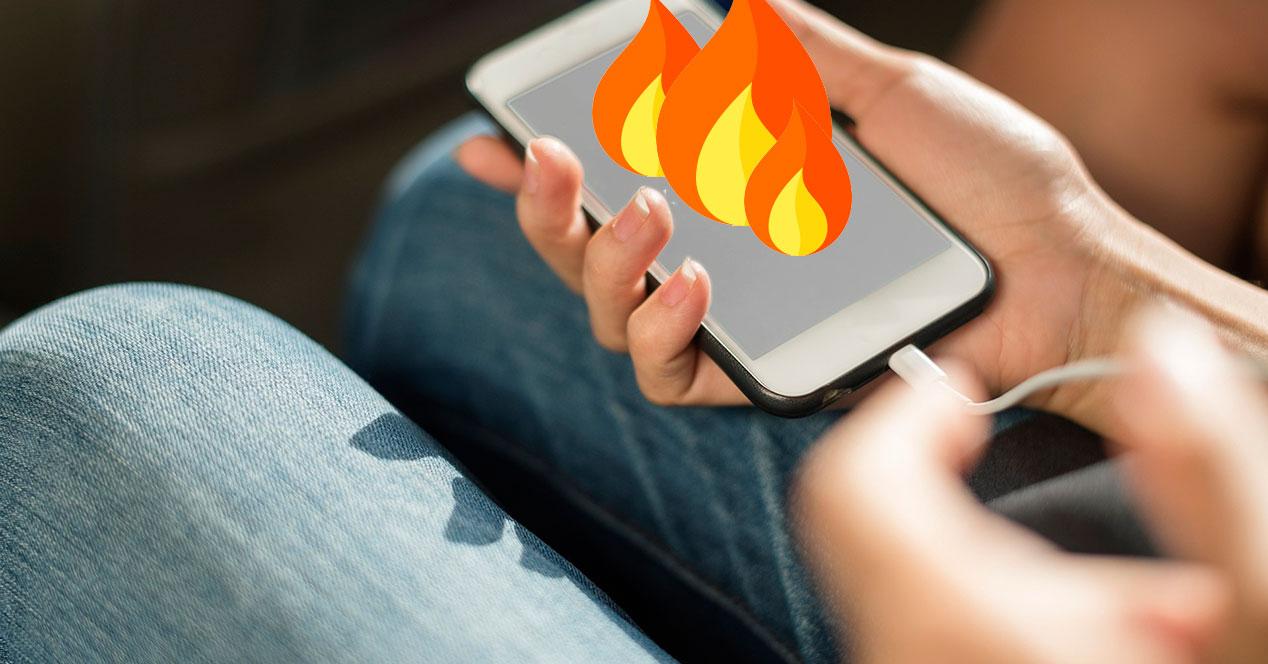
アップデートで修正できます
モバイルのアクションを最新に保つことが重要です。モトローラが生成するアクションに問題を引き起こした可能性があるのは事実です バッテリーの故障 しかし、彼らはそれを修正します セクションに 同じ方法。 メジャーアップデートとセキュリティパッチの両方は、[設定]> [システム]> [システムアップデート]に移動することで実行され、モバイルが初日として機能するために必要なのはそれだけかもしれません。
熱くならないようにするための基本的なヒント
携帯電話は、多くの治療や使用が必要な場合があり、熱くなることは警告の形での対応となります。 バッテリーや携帯電話全体を熱で破壊したくない場合は、次の推奨事項に従うことが重要です。
- 携帯電話を太陽の下に放置しないでください。
- 同時に使用しないでください。
- 熱くなったら休ませる。
モバイルの充電が遅すぎる
最近の充電時間は大幅に短縮され、スマートフォンをわずか1時間で充電できるようになりました。 私たちは皆、この利点を楽しみたいと思っていますが、常に可能であるとは限りません。故障が原因でバッテリーがすぐに充電を停止した可能性があります。最も影響を受けるのは、この要素です。
Motorolaモバイルのバッテリーを確認する
への追加の中で モトローラの問題を解決する この場合、バッテリーの証拠となる非常に便利で必要なツールがあります。 Motorola診断ツールでは、ハードウェアテストセクションとバッテリーオプション内にアクセスできます。 バッテリーの問題が発生した場合は、他のすべてのテストを確認することをお勧めします。
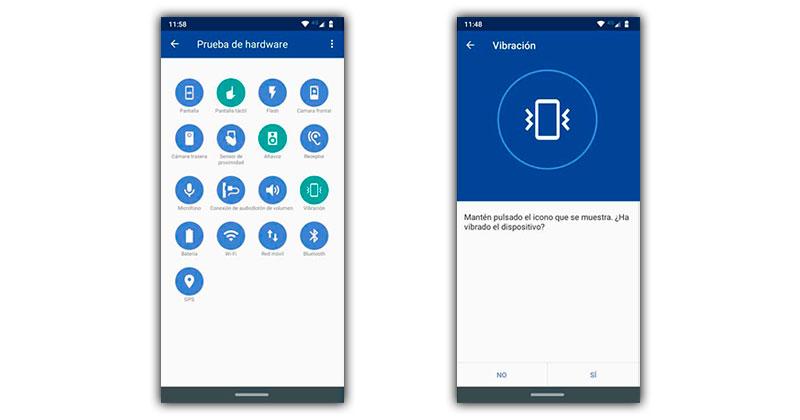
バッテリーを調整する
Motorolaのバッテリーをよりよく機能させるために時々行う必要があるのは、それを調整することです。 このプロセスは継続的にはお勧めできませんが、約6か月ごとに実行することをお勧めします。 継続的なアップロードとダウンロードにより、混乱が生じる可能性があります。これを回避するには、以下を実行する必要があります。
- まず、バッテリーなしで携帯電話を完全にオフにします。
- その後、100%になっている間に充電します。
- 再度オンにすると、キャリブレーションが回復し、パーセンテージが正しくマークされます。
Motorolaのバッテリーの寿命がどんどん短くなっています
時間の経過とともに、携帯電話のバッテリーが恐ろしいことに苦しむことは避けられません バッテリーの劣化 、しかしそれを避けようとすることもできますし、それが通常のエージングではない場合はそれを解決することもできます。
問題を検出してコンピューターで解決する
私たちができるレスキューとスマートアシスタントと呼ばれるモトローラ独自のツールがあります 公式ウェブサイトからダウンロード 私たちのコンピューターにインストールします。 起動してモバイルをコンピューターに接続するだけで、エラーを解決するオプションを選択でき、端末の完全な分析を行います。 万一に備えて バッテリーに問題があります、モトローラ 一連の推奨事項を示します。
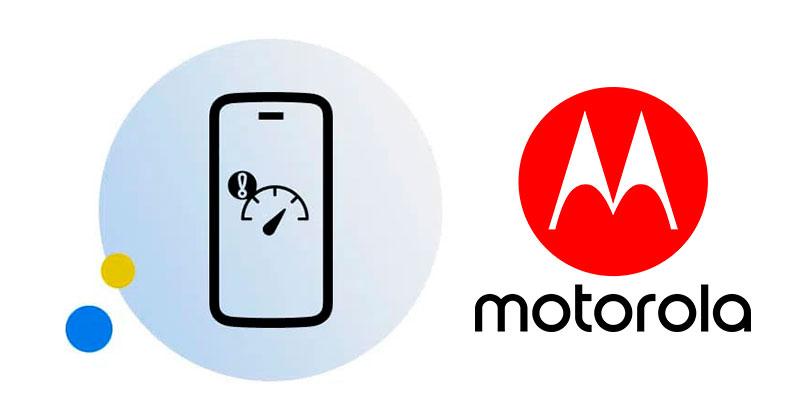
バッテリーが劣化しないようにするためのヒント
最善の解決策は、常に防止し、私たちのバッテリーに重大なエラーがないことを知っていることであり、私たちは端末を楽しみ続けることができます。 しかし、バッテリーを適切に管理する方法を知っていることが重要であり、従う必要のある主なヒントは次のとおりです。これにより、恐怖と新しいスマートフォンを事前に確実に回避できます。
- オリジナルの充電器を使用する
- バッテリーが20%以下にならないようにしてください
- 不要なアプリをアンインストールする
ハードリセットは、何も機能しない場合の解決策です
私たちが提供したすべての手順を完了してもバッテリーに問題がある場合は、ハードリセットを実行するためにすべてのファイルを削除することを検討する必要があります。 これにより、最も深いキャッシュメモリとそのパーティションからファイルを削除し、多くの場合これを回避します Motorolaのバッテリー消費量が多い 。 すべてのファイルを別のモバイルに保存したら、次の手順に従います。

- スマートフォンの電源を切ります。
- 次に、電源ボタンとボリュームダウンボタンを押し続ける必要があります。
- オプションでは、リカバリメニューを選択し、音量を上げる、下げるボタンで移動し、電源を入れたまま受け入れます。
- 次に、「データの消去」または「工場出荷時の状態にリセット」オプションを見つけて押す必要があります。
- 最後に、システムの再起動をクリックします。